
Design Stylistic de prezentare este mare. Foarte des utilizatorii schimba designul pe temele încorporate, și apoi să le modificați. În acest proces, este regretabil să se confrunte cu faptul că nu toate elementele se pretează la o logică, aparent în schimbare moduri. De exemplu, se referă la schimbarea culorii de hyperlink-uri. Aici este necesar să înțelegem mai detaliat.
Principiul de schimbare a culorii
Tema prezentării în cerere se schimbă, de asemenea, culoarea de hyperlink-uri care nu este întotdeauna convenabil. Încercările de a schimba tonul textului unui astfel de trimitere în mod obișnuit sau la nici un rezultat bun - zona selectată pur și simplu nu răspunde la comanda standard de.
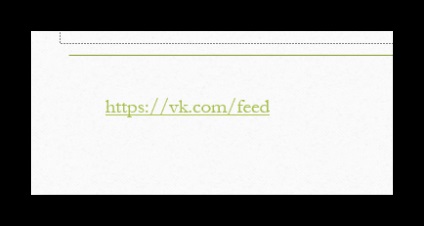
De fapt, totul este simplu aici. hyperlink-uri de text de culoare rulează pe alte mecanica. Aproximativ vorbind, suprapunerea nu schimbă zona selectată clearance-ul hyperlink, și impune un efect suplimentar. Deoarece butonul „culoarea fontului“ schimbă textul de sub suprapunerea, dar nu efectul.
Prin urmare, se pare că, în general, există trei moduri de a schimba culoarea de hyperlink-uri, plus un non-triviale.
Metoda 1: Schimbarea culorii de contur
Nu se poate schimba hyperlink în sine și să impună de sus un alt efect, a cărui culoare este deja ușor de modelat - textul schiță.
- Pentru a începe cu elementul pe care doriți să îl selectați.
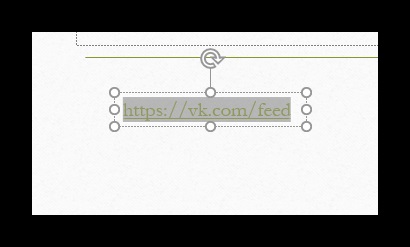
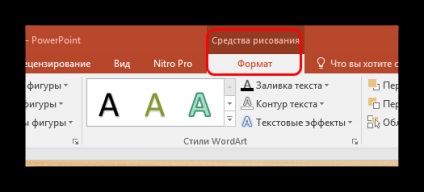
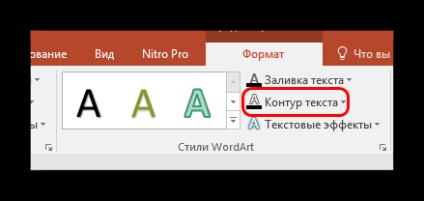
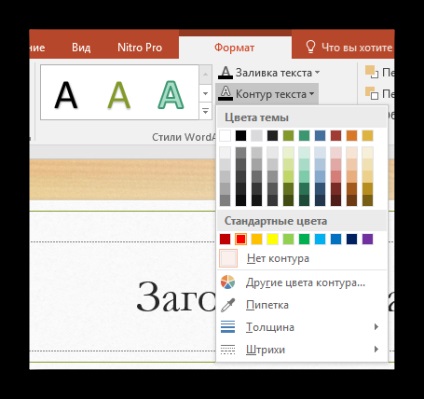
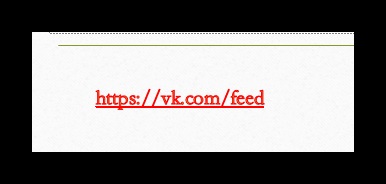
Trebuie remarcat faptul că acest lucru nu schimbă culoarea suprapusă în sine, ci doar impune pe partea de sus a efectului suplimentar. A se vedea, acest lucru este foarte ușor, în cazul în care configurația de circuit pentru a oferi o selecție de două punctate cu grosime minimă. În acest caz, culoarea verde pentru hyperlink va fi clar vizibil prin conturul roșu al textului.
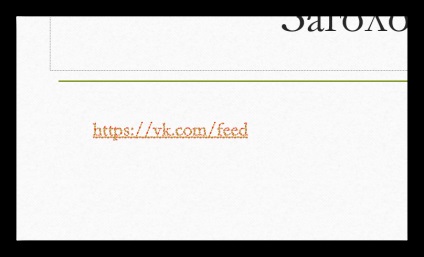
Metoda 2: Particularizați design
Această metodă este bun pentru scară largă schimbă efecte Linkova de culoare atunci când o schimbare prea mult timp.
- Pentru a face acest lucru, du-te la tab-ul „Design“.
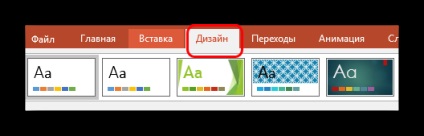

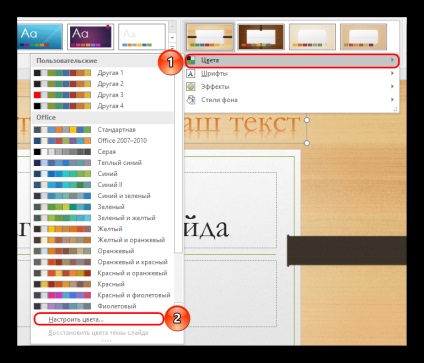
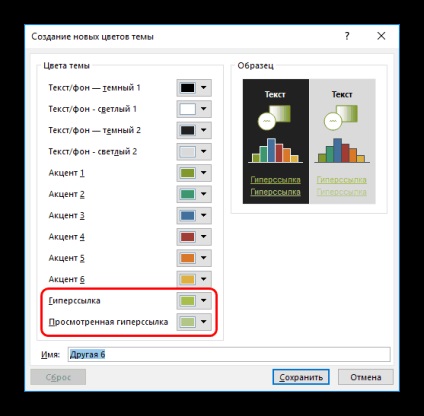
Setările vor fi aplicate la întreaga prezentare, și referințele de culoare se va schimba fiecare diapozitiv.
După cum puteți vedea, acest proces schimbă culoarea hyperlink în sine, în loc de „cheating sistem“, așa cum am menționat mai devreme.
Metoda 3: Trecerea de subiecte
Această metodă poate fi adecvată în cazurile în care utilizarea altor cauze dificultăți. După cum se știe, schimbarea în prezentarea temei se schimbă, de asemenea, culoarea de hyperlink-uri. Astfel, puteți selecta pur și simplu tonul dorit și modificați alte opțiuni nu se potrivesc.
- În tab-ul „Design“, puteți vedea o listă de subiecte posibile în domeniul același nume.
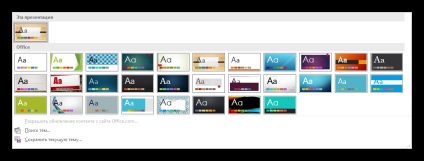

mod controversat, pentru că va exista o muncă mult mai mult decât alte opțiuni, dar, de asemenea, schimbă culoarea de hyperlink-uri, pentru ca să spun că merită.
Metoda 4: Se introduce iluzia de text
- Aici trebuie să selectați „Color 1“ nuanța dorită.
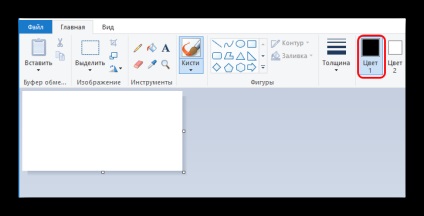
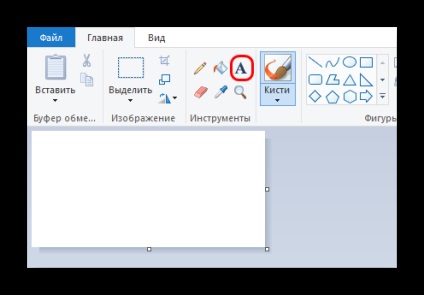
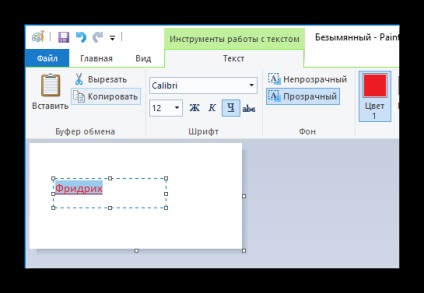
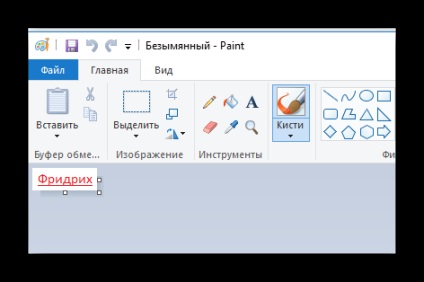


Se poate întâmpla, de asemenea, situații neplăcute, atunci când fundalul din imagine nu a fost îmbinată cu cele ale slide-ului. În această situație, puteți elimina fundalul.
concluzie
Este important să nu fi leneș pentru a schimba culoarea de hyperlink-uri, în cazul în care va afecta în mod direct calitatea stilului de prezentare. La urma urmei, partea vizuală a unui major în pregătirea oricărei demonstrații. Aici, orice mijloace sunt bune pentru a atrage atenția spectatorilor.
Suntem încântați să fie în măsură să vă ajute să rezolve problema.
La rândul său, ne puteți ajuta prea. chiar ușor.